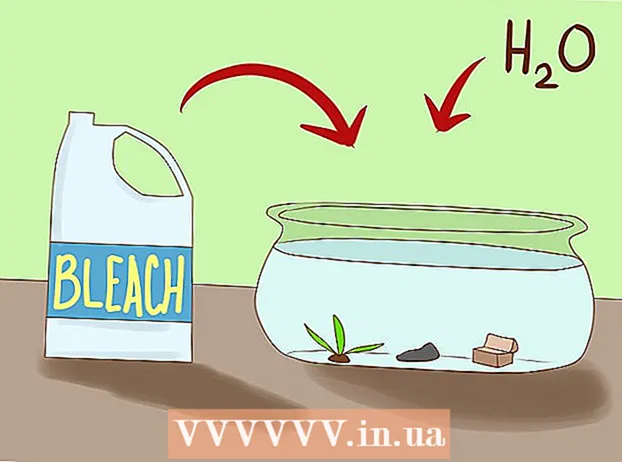Автор:
Charles Brown
Дата создания:
10 Февраль 2021
Дата обновления:
28 Июнь 2024

Содержание
Пользователи iOS могут столкнуться с ошибкой 3194 при попытке восстановить или обновить прошивку на своем iPhone, iPad или других устройствах iPod. Ошибка обычно возникает из-за того, что iTunes не хочет связываться с сервером Apple, который отвечает за восстановление и обновления, но может быть устранена с помощью одной из следующих процедур для Windows или компьютера Mac.
Шагать
Метод 1 из 2: Windows
 Откройте приложение iTunes на своем компьютере.
Откройте приложение iTunes на своем компьютере. Щелкните «Справка» в строке меню iTunes и выберите «Проверить наличие обновлений». iTunes проверит, что на вашем компьютере установлена последняя версия iTunes.
Щелкните «Справка» в строке меню iTunes и выберите «Проверить наличие обновлений». iTunes проверит, что на вашем компьютере установлена последняя версия iTunes. - Если доступно обновление iTunes, перед продолжением следуйте инструкциям по обновлению iTunes.

- Если доступно обновление iTunes, перед продолжением следуйте инструкциям по обновлению iTunes.
 Щелкните ссылку «Поддержка Майкрософт» в разделе «Ресурсы» в конце этой статьи.
Щелкните ссылку «Поддержка Майкрософт» в разделе «Ресурсы» в конце этой статьи. Нажмите кнопку «Исправить» на главной странице службы поддержки Microsoft.
Нажмите кнопку «Исправить» на главной странице службы поддержки Microsoft. Нажмите «Выполнить», когда на экране появится диалоговое окно «Загрузка файла».
Нажмите «Выполнить», когда на экране появится диалоговое окно «Загрузка файла». Следуйте инструкциям мастера Fix It. Мастер Fix It вернет файл hosts вашего компьютера к настройкам по умолчанию, что может устранить ошибку 3194.
Следуйте инструкциям мастера Fix It. Мастер Fix It вернет файл hosts вашего компьютера к настройкам по умолчанию, что может устранить ошибку 3194.  Попробуйте восстановить или обновить устройство iOS сразу после завершения мастера Fix It. Теперь ваш компьютер должен иметь возможность связываться с сервером Apple и устранять ошибку 3194.
Попробуйте восстановить или обновить устройство iOS сразу после завершения мастера Fix It. Теперь ваш компьютер должен иметь возможность связываться с сервером Apple и устранять ошибку 3194. - Если в iOS по-прежнему возникает ошибка 3194, переходите к остальным шагам в этой статье.

- Если в iOS по-прежнему возникает ошибка 3194, переходите к остальным шагам в этой статье.
 Откройте проводник Windows и перейдите к C: Windows System32 Drivers Etc.
Откройте проводник Windows и перейдите к C: Windows System32 Drivers Etc. Щелкните файл «hosts».
Щелкните файл «hosts». Нажмите «Изменить» в главном меню проводника Windows и выберите «Копировать».
Нажмите «Изменить» в главном меню проводника Windows и выберите «Копировать». Снова нажмите «Редактировать» и выберите «Вставить». Теперь в "Etc." есть 2 файла с хостами. листовка.
Снова нажмите «Редактировать» и выберите «Вставить». Теперь в "Etc." есть 2 файла с хостами. листовка.  Щелкните исходный файл hosts и перетащите его на рабочий стол Windows.
Щелкните исходный файл hosts и перетащите его на рабочий стол Windows. Выберите скопированный файл hosts и перетащите его на рабочий стол Windows.
Выберите скопированный файл hosts и перетащите его на рабочий стол Windows. Щелкните правой кнопкой мыши скопированный файл hosts и выберите «Открыть».
Щелкните правой кнопкой мыши скопированный файл hosts и выберите «Открыть». Выберите «Блокнот», когда будет предложено выбрать, какое приложение вы хотите использовать для открытия файла hosts.
Выберите «Блокнот», когда будет предложено выбрать, какое приложение вы хотите использовать для открытия файла hosts. Нажмите «Изменить» в главном меню Блокнота и выберите «Выбрать все».”
Нажмите «Изменить» в главном меню Блокнота и выберите «Выбрать все».”  Снова нажмите «Редактировать» и выберите «Удалить».
Снова нажмите «Редактировать» и выберите «Удалить». Щелкните «Файл» в строке меню Блокнота / Блокнота и выберите «Сохранить».
Щелкните «Файл» в строке меню Блокнота / Блокнота и выберите «Сохранить». Закройте Блокнот.
Закройте Блокнот. Щелкните и перетащите дубликат файла hosts на рабочем столе обратно в «Etc».
Щелкните и перетащите дубликат файла hosts на рабочем столе обратно в «Etc». Щелкните правой кнопкой мыши скопированный файл hosts и выберите «Переименовать».
Щелкните правой кнопкой мыши скопированный файл hosts и выберите «Переименовать». Введите «hosts» и нажмите «Enter».
Введите «hosts» и нажмите «Enter». Перезагрузите компьютер.
Перезагрузите компьютер. Пытается обновить или восстановить ваше устройство iOS с помощью iTunes. Ошибка 3194 теперь будет устранена и больше не будет отображаться.
Пытается обновить или восстановить ваше устройство iOS с помощью iTunes. Ошибка 3194 теперь будет устранена и больше не будет отображаться.
Метод 2 из 2: Mac OS X
 Запустите iTunes на своем компьютере.
Запустите iTunes на своем компьютере. Щелкните «iTunes» в главном меню iTunes и выберите «Проверить наличие обновлений». iTunes проверит, что на вашем компьютере установлена последняя версия iTunes.
Щелкните «iTunes» в главном меню iTunes и выберите «Проверить наличие обновлений». iTunes проверит, что на вашем компьютере установлена последняя версия iTunes. - Если доступно обновление iTunes, перед продолжением следуйте инструкциям по обновлению iTunes.

- Если доступно обновление iTunes, перед продолжением следуйте инструкциям по обновлению iTunes.
 Щелкните папку Applications в доке.
Щелкните папку Applications в доке. Щелкните «Утилиты» и выберите «Терминал».”
Щелкните «Утилиты» и выберите «Терминал».” Введите команду «sudo nano / private / etc / hosts» и нажмите «Return». Эта команда открывает файл hosts.
Введите команду «sudo nano / private / etc / hosts» и нажмите «Return». Эта команда открывает файл hosts.  Введите свой пароль Apple в ответ на приглашение и нажмите «Return». По соображениям безопасности ваш компьютер не будет отображать ваш пароль при вводе его в Терминал.
Введите свой пароль Apple в ответ на приглашение и нажмите «Return». По соображениям безопасности ваш компьютер не будет отображать ваш пароль при вводе его в Терминал.  Убедитесь, что номер назначения рядом с первой записью «localhost» установлен на значение хоста по умолчанию «127.0.0.1».
Убедитесь, что номер назначения рядом с первой записью «localhost» установлен на значение хоста по умолчанию «127.0.0.1».- Если значение хоста неверно, используйте клавиши со стрелками, чтобы перейти к значению хоста и исправить его.
 С помощью клавиш со стрелками перейдите к значению хоста для "gs.apple.com".
С помощью клавиш со стрелками перейдите к значению хоста для "gs.apple.com". Введите ключ решетки и пробел перед значением хоста. Например, если значение вашего хоста рядом с gs.apple.com равно «17.151.36.30», измените запись на «# 17.151.36.30».
Введите ключ решетки и пробел перед значением хоста. Например, если значение вашего хоста рядом с gs.apple.com равно «17.151.36.30», измените запись на «# 17.151.36.30».  Одновременно нажмите клавиши «Control» и «o», чтобы сохранить файл hosts.
Одновременно нажмите клавиши «Control» и «o», чтобы сохранить файл hosts. Когда компьютер попросит вас ввести имя файла, нажмите клавишу «Ввод».
Когда компьютер попросит вас ввести имя файла, нажмите клавишу «Ввод». Нажмите клавиши «Control» и «x», чтобы выйти из редактора в Терминале.
Нажмите клавиши «Control» и «x», чтобы выйти из редактора в Терминале. Перезагрузите компьютер Mac.
Перезагрузите компьютер Mac. Попробуйте еще раз обновить или восстановить ваше устройство iOS с помощью iTunes. Ваше устройство больше не будет отображать сообщение об ошибке 3194.
Попробуйте еще раз обновить или восстановить ваше устройство iOS с помощью iTunes. Ваше устройство больше не будет отображать сообщение об ошибке 3194.
Советы
- Если ваш компьютер использует маршрутизатор для подключения к Интернету, он может сделать невозможным доступ к серверу Apple с настройками по умолчанию. Выключите питание маршрутизатора и подключитесь напрямую к вашему провайдеру, используя только модем, затем попробуйте обновить или восстановить свое устройство iOS.
- Используя другой компьютер с работающим подключением к Интернету, попробуйте обновить или восстановить устройство iOS, если ошибка 3194 не исчезнет.
- Если ваша iOS продолжает показывать ошибку 3194 после выполнения предыдущих шагов в этой статье, это может быть связано с брандмауэром или другим программным обеспечением безопасности, которое вы, возможно, установили. Попробуйте отключить его или удалить соответствующее программное обеспечение, затем попробуйте обновить или восстановить устройство iOS еще раз.
- Проверьте в диспетчере задач / диспетчере задач (CTRL + SHIFT + ESC), запущен ли httpd.exe. Если он присутствует в списке запущенных процессов, выберите его и остановите процесс, нажав DEL.